Настройка интернета на смартфонах Asus с Android может показаться сложной, но с этой инструкцией вы сможете это сделать легко и быстро.
Откройте меню "Настройки" на вашем смартфоне Asus. Найдите иконку настройки, похожую на шестеренку, и нажмите на нее.
Найдите раздел "Сеть и интернет" и выберите "Мобильные сети".
В разделе "Мобильные сети" выберите "Использование данных". Нажмите на эту опцию. В новом окне появится переключатель, который можно включить или выключить для использования данных мобильной сети.
Для настройки точки доступа к интернету, вернитесь в раздел "Мобильные сети" и найдите "Точки доступа". Там вы можете создать новую точку доступа, отредактировать существующую или выбрать предустановленную точку доступа от вашего оператора связи.
Вы увидите список доступных точек доступа и текущую точку доступа. Чтобы создать новую точку доступа, нажмите на значок "Добавить" в правом верхнем углу экрана. Введите необходимые настройки, такие как имя точки доступа, имя пользователя и пароль. После ввода настроек, сохраните изменения и выберите новую точку доступа в списке.
Убедитесь, что интернет на вашем смартфоне Asus настроен. Если возникли проблемы, проверьте введенные данные или обратитесь в службу поддержки оператора.
Подключение к Wi-Fi

Для подключения к Wi-Fi на Asus Android следуйте инструкциям:
1. Зайдите в меню "Настройки" на устройстве. Обычно иконка представлена шестеренкой или названа "Настройки".
2. Выберите "Сети и подключения". Название раздела может немного отличаться в зависимости от версии ОС.
3. Найдите "Wi-Fi" и нажмите на него.
4. Включите Wi-Fi, переместив ползунок на "Включено".
5. Нажмите на "Сканировать" или "Найти сети". Андроид начнет искать Wi-Fi сети.
6. Дождитесь, пока устройство найдет доступные сети Wi-Fi, выберите нужную сеть.
7. Если сеть защищена паролем, введите его и нажмите "Подключиться". Если нет, подключение произойдет автоматически.
8. После успешного подключения будет получен IP-адрес устройством.
Теперь вы подключены к Wi-Fi на своем андроиде Asus и можете пользоваться интернетом.
Установка APN настроек

Для этого:
1. Перейдите в меню настроек.
2. Выберите пункт "Беспроводные сети и сети связи" в разделе "Сети".
3. Выберите "Мобильные сети" в меню.
4. Нажмите на "Имена точек доступа" или "APN".
5. Удалите существующие настройки, если они есть. Выберите нужную настройку, нажмите на кнопку с тремя точками и выберите "Удалить".
6. Нажмите на кнопку "Добавить" или "Настройка" (в зависимости от модели устройства).
7. Заполните все поля следующими данными:
Имя: название, которое вы запомните (например, "Интернет").
APN: введите APN вашего мобильного оператора (информация доступна на официальном сайте оператора).
Proxy: оставьте пустым или введите прокси-сервер (если нужно).
Порт: оставьте пустым или введите порт (если нужно).
Имя пользователя: оставьте пустым или введите имя пользователя
Пароль: оставьте пустым или введите пароль
Сервер: оставьте пустым или введите сервер
MMC: оставьте пустым или введите MMC-код
MNC: оставьте пустым или введите MNC-код
8. Нажмите кнопку "Сохранить" или "Готово".
После этого ваш Asus должен успешно подключиться к интернету. Если не работает, перезагрузите устройство и проверьте настройки снова.
Настройка интернета через мобильного оператора

Перед началом настройки интернета на вашем устройстве Asus, убедитесь, что у вас есть активная сим-карта и подключение к мобильному оператору. Следуйте этим шагам, чтобы установить и настроить интернет-соединение:
Шаг 1:
Откройте настройки устройства, нажав на значок "Настройки" на главном экране или в панели уведомлений.
Шаг 2:
Прокрутите вниз и найдите вкладку "Сети и подключения" или "Соединения". Коснитесь её, чтобы перейти к настройкам подключения.
Шаг 3:
Во вкладке "Сети и подключения" выберите "Мобильные сети" или "SIM-карты". Затем выберите вашу сим-карту в списке доступных.
Шаг 4:
В меню сим-карты найдите раздел "Доступные сети" или "Интернет-соединения". Здесь вы должны увидеть список доступных интернет-соединений.
Шаг 5:
Выберите вашего мобильного оператора из списка или нажмите на кнопку "Добавить новое интернет-соединение".
Шаг 6:
Если ваш оператор поддерживает автоматическую настройку, выберите опцию "Автоматически". Если нет, выберите опцию "Вручную" и введите параметры подключения, предоставленные вашим оператором.
Шаг 7:
После завершения настроек, сохраните изменения и выйдите из меню.
Шаг 8:
Теперь вы можете проверить подключение, открыв браузер или любое другое приложение, которое использует интернет. Если подключение работает, вы сможете свободно пользоваться интернетом на вашем андроид устройстве.
Теперь вы знаете, как настроить интернет на андроиде Asus через мобильного оператора. Если же у вас возникнут проблемы или вопросы, обратитесь в службу поддержки вашего оператора.
Проверка наличия сигнала

Перед настройкой интернета на устройстве Asus необходимо убедиться в наличии сигнала. Для этого можно выполнить следующие шаги:
- Перейдите в "Настройки" на вашем устройстве Asus.
- Выберите раздел "Сети и соединения".
- Далее, откройте раздел "Мобильные сети".
- Убедитесь, что включен режим "Мобильные данные". Если он не активен, то включите его.
- Внимательно просмотрите список доступных операторов связи и выберите вашего оператора.
- Если сигнал доступен, то у вас будет отображена иконка сигнала на панели уведомлений.
| Внимательно просмотрите список операторов и выберите своего. |
| Если есть сигнал, иконка сигнала появится в панели уведомлений. |
Отладка интернет-соединения
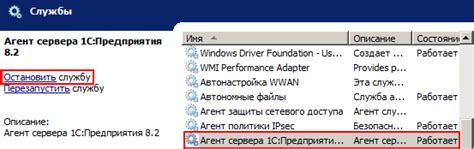
Если у вас проблемы с интернетом на устройстве Asus, выполните следующие шаги:
- Проверьте настройки сети.
- Перезагрузите маршрутизатор или модем.
- Проверьте физическое подключение.
- Проверьте сеть: подключитесь с другого устройства или проверьте статус провайдера.
- Очистите кэш и данные браузера.
- Отключите VPN или прокси-сервер.
- Обновите ПО устройства.
- Сбросьте настройки сети на устройстве Asus.
- Свяжитесь с провайдером интернет-услуг.
После выполнения этих шагов, вы должны быть в состоянии установить и настроить подключение к интернету на вашем устройстве Asus. Если проблема все еще не решена, рекомендуется обратиться за квалифицированной помощью или поддержкой Asus.
Дополнительные советы и рекомендации

- Перед началом настройки интернета на вашем устройстве Asus, убедитесь, что ваш тарифный план поддерживает доступ к мобильному интернету.
- Если вы не уверены в правильности введенных настроек, можно обратиться в службу поддержки своего оператора связи для получения информации о правильных настройках APN и прочих параметров.
- Если ваш оператор поддерживает автоматическую настройку интернета, рекомендуется воспользоваться этой опцией. Для этого используйте функцию "Автоматическая настройка" или подобное в меню настроек вашего устройства.
- Для настройки интернета важно знать точные настройки APN вашего оператора связи. Получите эти данные у него, на сайте или в офисе.
- Иногда для настройки интернета могут потребоваться дополнительные данные, такие как имя пользователя и пароль. Убедитесь, что у вас есть такая информация в настройках оператора.
- Проверьте правильность ввода данных при настройке интернета. Опечатки или неправильные значения могут вызвать проблемы с интернетом на вашем устройстве.
- Если интернет не работает даже после всех настроек, попробуйте перезагрузить устройство и проверить настройки еще раз. Если проблема остается, обратитесь к оператору связи для помощи.